Cara Memperbaiki Tidak Ada Kesalahan Layanan di iPhone
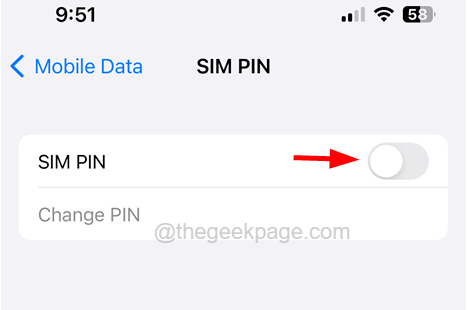
- 1066
- 132
- John Ratke
Beberapa pengguna iPhone sudah mulai melaporkan masalah di mana mereka tidak memiliki layanan seluler di iPhone mereka untuk melakukan panggilan, pesan, internet, dll. Tidak ada kesalahan layanan yang muncul di layar iPhone mereka saat mereka membuka pusat kontrol.
Ini terjadi ketika pengguna tidak berada di bawah area cakupan jaringan seluler yang merupakan alasan utama yang valid. Kemungkinan lain adalah beberapa bug perangkat lunak/masalah teknis dalam iPhone, kesalahan konektivitas jaringan pada iPhone, masalah dengan kartu SIM Anda, dll.
Memiliki faktor -faktor ini dalam pikiran kami, kami telah menghasilkan solusi terbaik tertentu yang akan membantu Anda menyelesaikan kesalahan No Service di iPhone Anda di artikel di bawah ini.
Daftar isi
- Perbaikan awal
- Perbaiki 1 - Aktifkan dan kemudian nonaktifkan mode pesawat terbang
- Perbaiki 2 - Nonaktifkan pin SIM di iPhone Anda
- Perbaiki 3 - Pilih jaringan secara manual
- Perbaiki 4 - Periksa pembaruan operator apa pun
- Perbaiki 5 - Setel ulang pengaturan jaringan di iPhone
Perbaikan awal
Mulai ulang iPhone
Ketika ada beberapa kesalahan teknis di dalam iPhone, itu membuat beberapa kesalahan dan masalah pada iPhone seperti tidak ada kesalahan layanan, dll. Oleh karena itu, untuk menyelesaikan masalah ini, Anda perlu memulai ulang iPhone Anda sekali.
Untuk memulai ulang iPhone Anda, pertama, Anda harus pergi ke Pengaturan > Umum. Sekarang gulir ke bawah halaman umum ke bawah dan ketuk Matikan dan pindahkan slider ke sisi kanan untuk benar -benar mematikan iPhone. Setelah itu, tekan Dan memegang iPhone Anda volume naik Dan tombol daya bersama sampai Anda melihat logo Apple di layar. Ini me -restart iPhone Anda.
Perbarui iPhone Anda
Jika iPhone Anda memiliki perangkat lunak yang ketinggalan zaman, ini mungkin juga menyebabkan masalah seperti yang dibahas di atas dalam artikel. Jadi kami menyarankan pengguna kami untuk memperbarui perangkat mereka dari waktu ke waktu untuk menghindari masalah seperti itu.
Jadi untuk memperbarui iPhone Anda, Anda harus membuka Pengaturan aplikasi di iPhone dan pilih Umum pilihan. Lalu pergi ke Perangkat lunak Memperbarui Opsi di halaman umum dan tunggu beberapa saat sampai mencari online untuk pembaruan dan memuatnya.
Setelah Anda melihat pembaruan yang tersedia, silakan Unduh dan pasang mereka di iPhone Anda untuk memperbaruinya.
Mengeluarkan kartu SIM dan bersihkan
Jika Anda menghadapi masalah apa pun, terutama dengan jaringan seluler di iPhone Anda, itu bisa karena kartu SIM yang ditempatkan di dalam iPhone. Untuk memperbaiki masalah ini, kami sarankan pengguna kami mencoba menghapus kartu SIM dari iPhone dan membersihkannya sekali.
Untuk melakukannya, pertama -tama Anda harus mengambil pin runcing dan memasukkannya ke tempat kartu SIM di sisi iPhone. Ini mengeluarkan pemegang kartu SIM dari iPhone. Setelah pemegang kartu SIM keluar, lepaskan kartu SIM dari pemegang dan bersihkan dengan kain bersih untuk memastikan tidak ada debu atau kotoran yang terakumulasi di atasnya.
Setelah kartu SIM dibersihkan, letakkan lagi di pemegang kartu SIM dan masukkan kembali ke iPhone. Sekarang Anda akan melihat bahwa layanan ini kembali beraksi di iPhone Anda.
Perbaiki 1 - Aktifkan dan kemudian nonaktifkan mode pesawat terbang
Mode Pesawat Saat Diaktifkan Lepaskan semua konektivitas jaringan dari iPhone Anda termasuk jaringan seluler. Jadi memungkinkan mode pesawat terbang dan kemudian menonaktifkannya akan menyegarkan jaringan seluler di iPhone Anda dan dapat memperbaiki masalah ini.
Ikuti langkah -langkah di bawah ini tentang cara melakukannya.
Langkah 1: Buka Pengaturan Aplikasi di iPhone Anda.
Langkah 2: Setelah aplikasi pengaturan terbuka, di atas, Anda akan melihat opsi mode pesawat terbang.
Langkah 3: Ke memungkinkan itu, cukup ketuk Sakelar sakelar mode pesawat terbang seperti yang ditunjukkan di bawah ini.
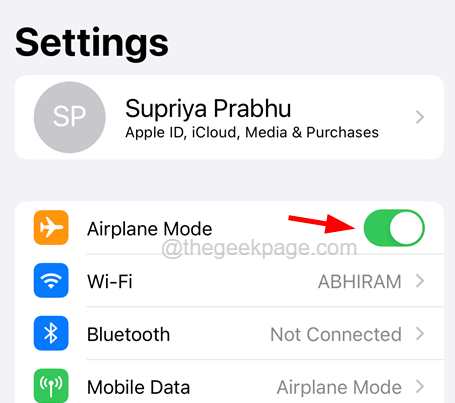
Langkah 4: Ini memutuskan semua koneksi jaringan di iPhone Anda.
Langkah 5: Setelah itu, cacat itu Mode pesawat dengan mengetuknya tombol sakelar seperti yang ditunjukkan pada gambar di bawah ini.
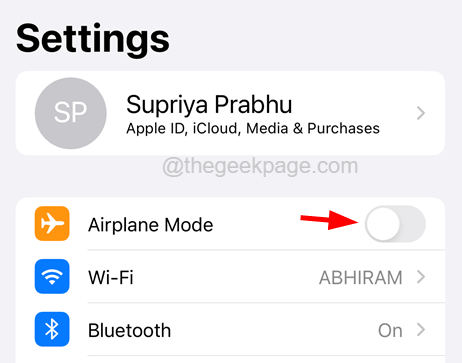
Perbaiki 2 - Nonaktifkan pin SIM di iPhone Anda
Jika ada pengguna yang mengaktifkan pin SIM di iPhone Anda untuk kartu SIM Anda, itu bisa menjadi alasan di balik masalah ini. Jadi kami sarankan pengguna kami bahwa mereka memeriksa apakah pin sim diaktifkan dan jika ya, nonaktifkan menggunakan langkah -langkah berikut yang dijelaskan di bawah ini.
Langkah 1: Luncurkan Pengaturan Aplikasi di iPhone Anda terlebih dahulu.
Langkah 2: Setelah Pengaturan Aplikasi diluncurkan, ketuk Data seluler opsi seperti yang ditunjukkan pada tangkapan layar di bawah ini.
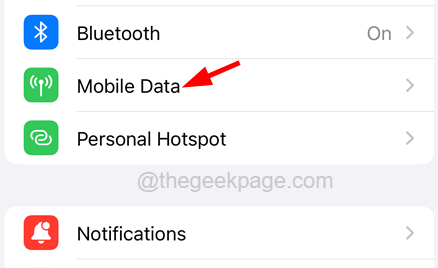
Langkah 3: Selanjutnya, pilih Pin sim opsi di Data seluler halaman dengan mengkliknya.
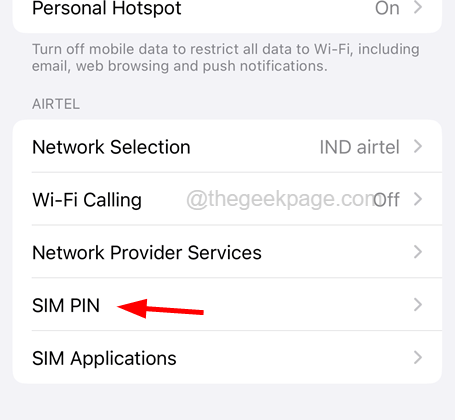
Langkah 4: Sekarang pastikan itu Pin simTombol sakelar dinonaktifkan seperti yang ditunjukkan di bawah ini.
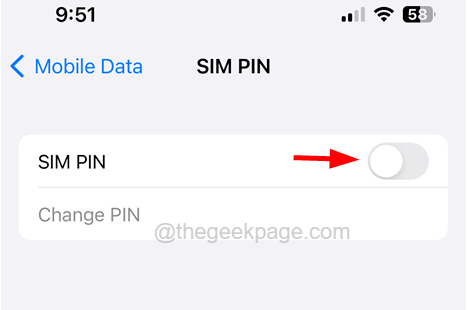
Perbaiki 3 - Pilih jaringan secara manual
Terkadang jika pemilihan jaringan tersisa untuk dilakukan pada perangkat lunak iPhone, itu mungkin tidak memilih jaringan yang tepat dari layanan jaringan yang tersedia. Jadi kita mungkin harus memilih jaringan yang sesuai secara manual dari hasil pencarian di iPhone menggunakan langkah -langkah di bawah ini.
Langkah 1: Untuk melakukannya, Anda harus pergi ke Pengaturan Aplikasi terlebih dahulu di iPhone Anda.
Langkah 2: Lalu ketuk Data seluler Opsi dari menu Pengaturan seperti yang ditunjukkan di bawah ini.
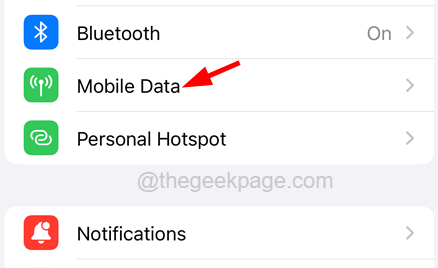
Langkah 3: Sekarang ketuk Pilihan jaringan pilihan.
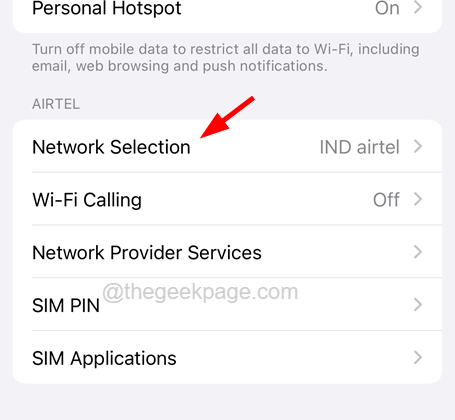
Langkah 4: Jika Otomatis Opsi diaktifkan, tolong cacat itu dengan mengetuknya tombol sakelar seperti yang ditunjukkan di bawah ini.
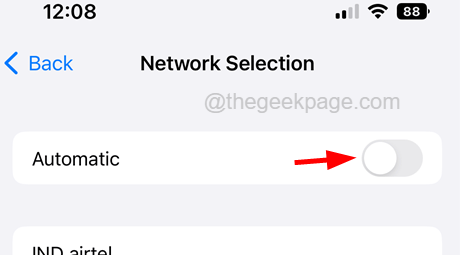
Langkah 5: Sekarang ini mulai mencari semua jaringan yang mungkin di sekitar area Anda.
Langkah 6: Setelah itu menunjukkan semua hasil pencarian jaringan, pilih jaringan seluler Anda dari hasil.
Perbaiki 4 - Periksa pembaruan operator apa pun
Jika iPhone Anda memiliki firmware yang tidak diperbarui, maka jenis masalah ini pasti akan terjadi di iPhone Anda. Sekarang yang bisa kami lakukan hanyalah memeriksa apakah ada pembaruan yang tersedia dari jaringan seluler untuk iPhone kami. Berikut langkah -langkah tentang cara melakukannya.
Langkah 1: Buka Pengaturan Aplikasi di iPhone pertama -tama.
Langkah 2: Setelah aplikasi Pengaturan diluncurkan, gulir ke bawah dan pilih Umum Opsi dengan mengetuknya.
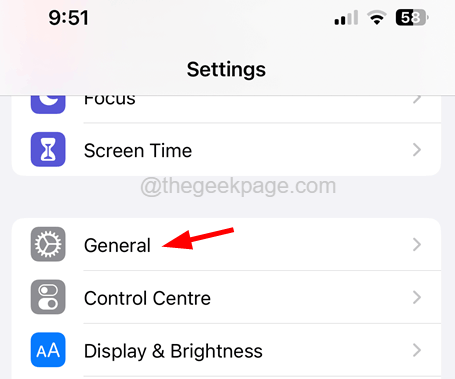
Langkah 3: Di Umum halaman, pilih Tentang opsi dengan mengetuknya yang ada di atas.
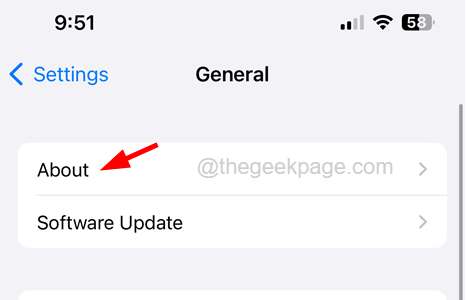
Langkah 4: Gulir ke bawah Tentang halaman ke Fisik Sim.
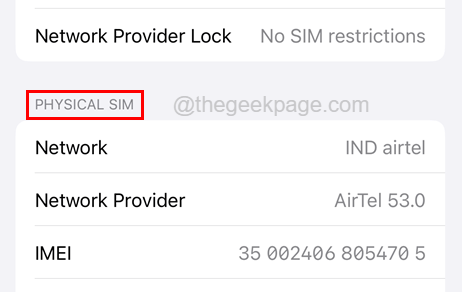
Langkah 5: Jika ada pembaruan yang tersedia dari jaringan seluler, itu akan meminta Anda untuk memperbaruinya.
Langkah 6: Kemudian silakan perbarui dan ikuti instruksi di layar untuk menyelesaikan proses.
Perbaiki 5 - Setel ulang pengaturan jaringan di iPhone
Ketika Anda telah melihat bahwa tidak ada yang berhasil dalam memperbaiki masalah ini sampai sekarang, yang dapat Anda lakukan hanyalah mengatur ulang pengaturan jaringan di iPhone Anda dengan mengikuti langkah -langkah di bawah ini.
Langkah 1: Untuk melakukan ini, Anda harus pergi ke Pengaturan Aplikasi di iPhone Anda.
Langkah 2: Setelah aplikasi Pengaturan muncul, ketuk Umum opsi seperti yang ditunjukkan di bawah ini.
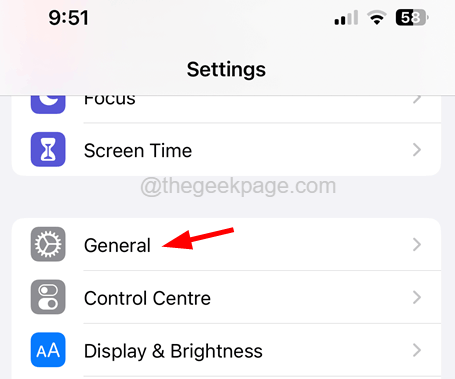
Langkah 3: Setelah halaman umum terbuka, gulir ke bawah ke bawah dan klik pada Transfer atau setel ulang iPhone pilihan.
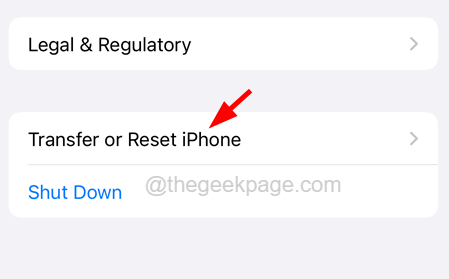
Langkah 4: Sekarang pilih Mengatur ulang opsi dengan mengkliknya seperti yang ditunjukkan.
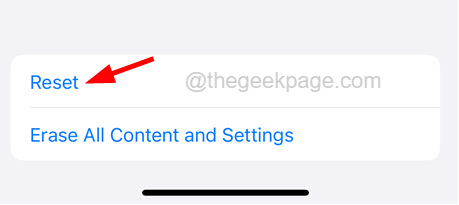
Langkah 5: Ini muncul menu konteks di layar Anda.
Langkah 6: Silakan ketuk Reset Pengaturan Jaringan Opsi dari daftar.
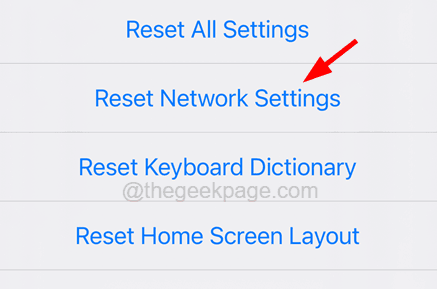
Langkah 7: Ini akan meminta Anda untuk memasuki kode sandi iPhone Anda.
Langkah 8: Setelah memasuki kode sandi, Anda harus mengetuk Reset Pengaturan Jaringan Sekali lagi untuk mengkonfirmasi untuk melanjutkan.
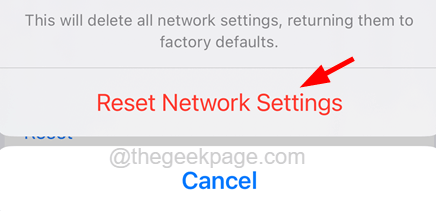
Langkah 9: Ini akan mulai mengatur ulang pengaturan jaringan di iPhone Anda.
Setelah selesai, Anda mungkin harus masuk ke semua jaringan seperti Wi-Fi, VPN, dll. untuk menggunakannya lagi setelah proses reset yang berhasil.
- « Cara menonaktifkan secara permanen Windows Defender di Windows 10
- Layanan Lokasi / GPS Tidak Mengerjakan iPhone [Solved] »

